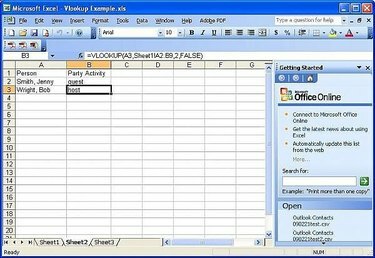
Bir Vlookup
Bir elektronik tabloda bir VLookup, bir veri elektronik tablosundaki kayıtları bulmak için kullanılır. VLookup, belirli bir bilgi parçasını bulmak için büyük miktarda veri aranması gerektiğinde son derece kullanışlıdır.
Aşama 1
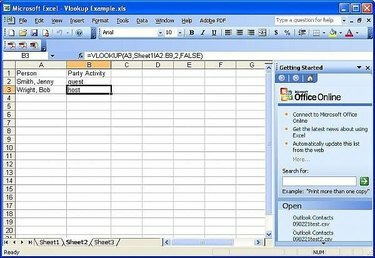
Veri Elektronik Tablosu
Veri elektronik tablosunun sıralandığından ve arama alanının veri elektronik tablosunun en solunda olduğundan emin olun.
Günün Videosu
Örnek veri tablosu, yalnızca bir parti planlama listesidir. Bireyler A sütununda adlandırılır ve B sütunu partiye katılımlarını belirtir. Misafirler, ev sahibi ve parti planlayıcısı var.
Adım 2
Soldaki arama verileriyle Vlookup elektronik tablosunu başlatın. Veri elektronik tablosu ile aynı elektronik tablo içinde bir VLookup oluşturabilirsiniz, ancak bunu yaparak veri bütünlüğünü etkileyebilirsiniz.
Aşama 3
Arama verilerinin görünmesini istediğiniz hücreye "=VLookup(" yazın ve ardından arama verilerinin bulunduğu hücreye tıklayın.
Sonuç aşağıdaki örnekteki gibi görünmelidir:
=DÜŞEYARA(A3
4. Adım
Klavyede virgül tuşuna basın. Ardından veri elektronik tablosuna gidin ve arama alanını veri arama alanına kadar tutan sütunu içeren hücreleri vurgulayın.
Sonuç aşağıdaki örnekteki gibi görünmelidir:
=DÜŞEYARA(A3,Sayfa1!A2:B9
Adım 5
Klavyede virgül tuşuna basın. Verilerini göstermek istediğiniz verileri içeren sütuna ulaşana kadar sütunları soldan sağa doğru sayın. Bu numarayı VLookup'a yazın.
Sonuç aşağıdaki örnekteki gibi görünmelidir:
=DÜŞEYARA(A3,Sayfa1!A2:B9,2
6. Adım
Klavyede virgül tuşuna basın. True veya False yazın ve parantezleri kapatın. True, arama başarılı olmazsa VLookup'ın sonraki veri satırını seçmesine izin verir. False yalnızca sonuçların kesin olmasına izin verir. Arama verileri bulunamazsa, sonuç #N/A olacaktır.
Sonuç aşağıdaki örnekteki gibi görünmelidir:
=DÜŞEYARA(A3,Sayfa1!A2:B9,2,YANLIŞ)
İhtiyacınız Olan Şeyler
Sıralanmış bir veri elektronik tablosu
Arama verileri
Uç
Sonuçların kesin olduğundan emin olmak için VLookup'ın son parametresi olarak her zaman YANLIŞ yazın.



